Telefonda İnternet nasıl yapılır. İnterneti bir cep telefonu üzerinden bilgisayara bağlama
Tüm modern mobil cihazlar, internete erişmek için kullanmanıza izin veren çeşitli modüllerle donatılmıştır. Ancak, telefonunuzda yalnızca internette gezinmekle kalmaz, cep telefonunuzu diğer cihazlar için İnternet kaynağı haline getirebilirsiniz.
Akıllı telefon kullanma
Android işletim sistemi çalıştıran bir akıllı telefonunuz varsa, İnternet'i telefonla nasıl bağlayacağınız sorusunun bir kerede iki çözümü olacaktır. Aşağıda açıklanan her iki yöntem de aynı derecede etkilidir ve sadece akıllı telefonlar için değil, aynı zamanda SIM kart destekli tabletler için de uygundur.
Bilgisayar (dizüstü bilgisayar) bir Wi-Fi modülüyle donatılmışsa, kablosuz ağı dağıtacak bir akıllı telefondan erişim noktası yapabilirsiniz.
Erişim noktasının etkin olduğunu belirten mesajdan sonra, ayarları açmak için üzerine tıklayın. "Erişim noktasını yapılandırma" bölümünü seçin. 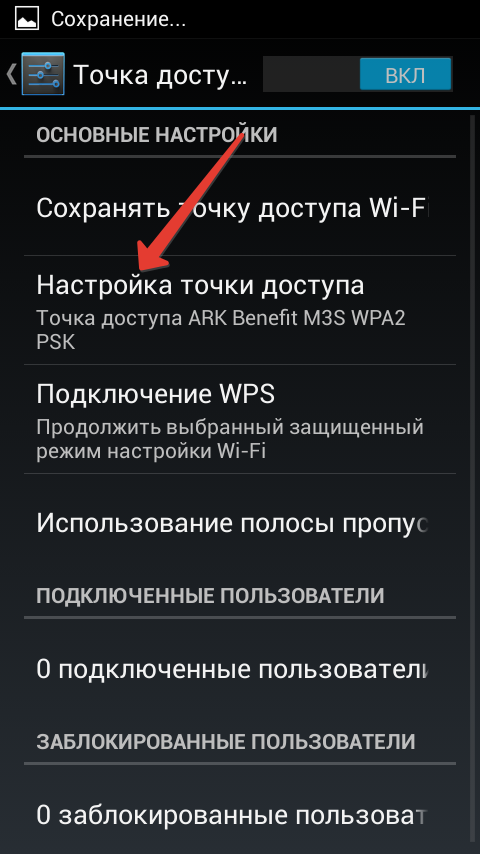
Ağ adını, güvenlik yöntemini ve şifresini belirtin. Bu veriler varsayılan olarak ayarlanmıştır, ancak manuel olarak değiştirebilirsiniz. Değişikliklerinizi kaydettiğinizden emin olun. 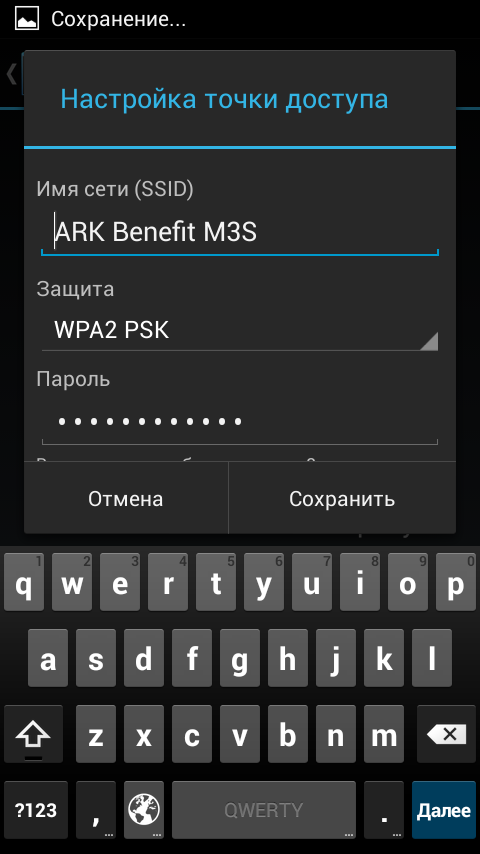
Akıllı telefonda oluşturulan erişim noktasına bağlantı standart şemaya göre yapılır. Bilgisayarınızdaki kullanılabilir ağları arayın, Wi-Fi ortak noktanızı bulun ve bağlanın.
Bilgisayarınızda Wi-Fi modülü yoksa, akıllı telefonunuzu USB modem olarak kullanmayı deneyebilirsiniz:
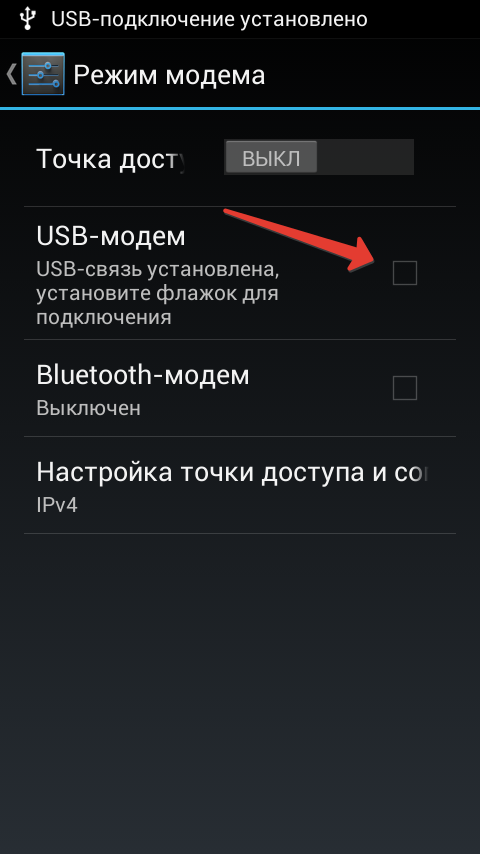
Başarılı bir bağlantı üzerine, sistem tepsisinde, bağlantının kurulduğunu belirten bir bildirim görünür.
Internet'i Windows XP çalıştıran bir bilgisayarda veya Microsoft'un işletim sisteminin daha önceki bir sürümünde kurmaya çalışıyorsanız, büyük olasılıkla modem sürücüsü otomatik olarak yüklenmeyecektir. Akıllı telefon üreticisinin web sitesinden indirmeniz, zorla yüklemeniz ve yalnızca İnternet'e erişmeyi denemeniz gerekir.
Cep telefonu kullanımı
"Erişim noktası" işlevini destekleyen bir akıllı telefonunuz varsa, çevrimiçi olmak oldukça kolay olacaktır. İnterneti sıradan bir cep telefonu ile bağlamak istiyorsanız başka bir şey. Yüksek hızlı özel hat ve kablosuz ağların ortaya çıkmasından önce, bu teknoloji oldukça sık kullanıldı, ancak son zamanlarda biraz unutuldu. Bu hatayı düzelteceğiz ve bellekteki yararlı bilgileri geri yükleyeceğiz.
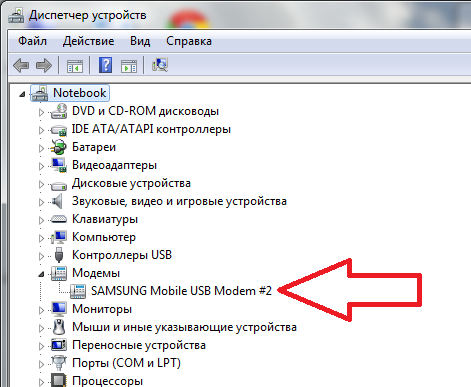
İlklendirme dizisi, belirli bir hücresel operatörün her bir ayrı tarife planı için ayrıdır. Doğru bir bağlantı için gerekli olan bu verileri operatörün web sitesinde veya teknik destek servisinde netleştirebilirsiniz.
Bağlantı kurma
Cep telefonunu ayarladıktan sonra, yeni bir bağlantı kurmaya devam edebilirsiniz. Internet'i Windows 7/8 / 8.1'de nasıl yapılandıracağınızı biliyorsanız, bu görevle kolayca başa çıkın:
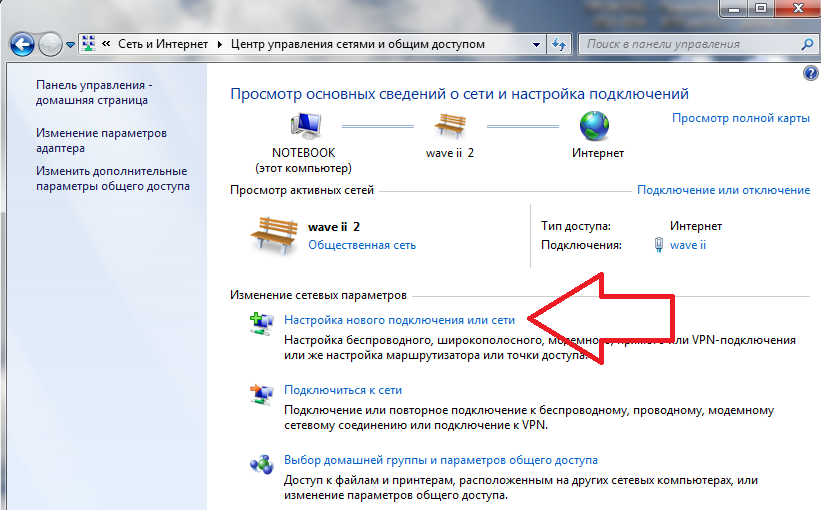
Benzer şekilde, herhangi bir nedenle İnternete bağlanmak için standart programın düzgün çalışmayı reddetmesi durumunda, Megafon modemini yapılandırabilirsiniz.
Windows XP kullanıyorsanız, öğelerin adları ve bağlantının kurulma sırası biraz farklılık gösterebilir. Bununla birlikte, prosedürün kendisi değişmeden kaldığından, anlamını anlamak önemlidir.
Kolaylık sağlamak için masaüstüne kısayol bağlantısı kurabilirsiniz. Bunu yapmak için, oluşturulan bağlantıyı bulun, sağ tıklayın ve “Kısayol oluştur” öğesini seçin. Masaüstüne bir kısayol yerleştirmek için bir öneri içeren bir pencere açılacaktır - bu işlemi gerçekleştirmek için "Evet" düğmesine tıklayın.
İnternet erişimi
Ekipman kuruldu, bağlantı kuruldu - şimdi cep telefonunuzu kullanarak çevrimiçi olabilirsiniz:

Bağlantı işleminin sonuna kadar bekleyin. Her şey yolunda giderse, sistem tepsisinde bir bağlantının kurulduğuna dair bir bildirim görünecektir. Herhangi bir tarayıcıyı açın ve web sayfalarının yüklenip yüklenmediğini kontrol edin.
İnternete ihtiyacınız olursa, nerede Wi-Fi erişim noktası yoksa özel bir internet hattı yoksa? Bu, özellikle çok seyahat eden veya sık sık iş seyahatlerine çıkanlar için geçerlidir.
Birkaç seçenek var:
1. Herhangi bir mobil operatörden bir 3G modem satın alın.
2. Cep telefonunu kullanarak mobil interneti kullanın.
3. Wi-fi modülüne sahip bir akıllı telefon üzerinden mobil 3G Internet'i kullanın (2012'den itibaren akıllı telefonların% 90'ı).
İlk seçenek GPRS veya EDGE bağlantılarını destekleyen bir cep telefonunuz yoksa, kullanılabilir. Genellikle bu 2005 sürümünden önce bir telefon. Ancak bu seçenek ucuz değil! Bir 3G modem almanız ve İnternet için aylık bir ücret ödemeniz gerekir.
İkinci seçenek daha ilginç. Telefonunuzun GPRS veya EDGE bağlantısını desteklemesi önemlidir. Bu durumda ödemeye ek olarak, hiçbir şey gerekli değildir, çünkü Mobil operatörler genellikle herhangi bir tarife paketinde İnternet'in belirli bir miktarını ücretsiz megabayt içerir. Aşırı durumda, internette kesinlikle ücretsiz veya düşük maliyetli megabayt olan bir tarife paketi seçebilirsiniz.
Bir cep telefonunu kullanarak bilgisayarda Internet nasıl açılır Samsung C3322 Duos telefon örneğini anlatacağım. Bu telefon, Internet'i doğrudan telefonunuzdan kullanmak veya bilgisayarınızdaki Internet'e bağlanmak için kullanmak için ihtiyacınız olan her şeye sahiptir. Sabit bir bilgisayar mı yoksa dizüstü bilgisayar mı olduğu da önemli değil.
Amacım, dizüstü bilgisayarları internete bir cep telefonu üzerinden bağlamak, BlueTooth (bluetooth) aracılığıyla bilgisayardan telefona bağlantı kullanarak, kabloları karıştırmamaktı.
Şimdi, adım adım, BlueTooth bağlantısını kullanarak bilgisayarımı Internet'e cep telefonuyla nasıl bağladım.
1. Telefondaki İnternet bağlantı ayarlarını kontrol edin. Bunu yapmak için MMS gönderebilirsiniz. Gönderilirse, her şey yolunda, bir bağlantı var. Gönderilmezse, operatörü aramanız ve SMS ile ondan ayarları almanız ve bu ayarları yapmanız gerekir.
2. Telefonunuzdaki BlueTooth'u açın. Benim durumumda, telefondaki yol aşağıdaki gibidir: Menü - Uygulamalar - BlueTooth - Seçenekler - Ayarlar - BlueTooth'u Etkinleştir / Devre Dışı Bırak
3. Bilgisayardaki BlueTooth'u etkinleştirin. BlueTooth'ım dizüstü bilgisayarımda Fn + F3 tuş kombinasyonunu kullanarak açıldı (Bluetooth simgesi veya BlueTooth simgesi BlueTooth güç düğmesine çizilebilir). Bilgisayarınızda yerleşik bir BlueTooth adaptörü yoksa, ayrı olarak satın alabilir ve USB ile bağlanabilirsiniz.
4. Bilgisayarda BlueTooth açıldığında, BlueTooth simgesi saatin yanında görünecektir (masaüstünün sağ alt köşesinde). Aynı zamanda, BlueTooth modem için ek sürücüler yüklenecek.
![]() 5. SAĞ fare tuşu ile bu simgeye tıklayın ve "Cihaz ekle" yi seçin. Ardından, Aygıt Ekleme Sihirbazı'nın talimatlarını izleyin. Arama sırasında, telefon bilgisayara bağlanmak için izin isteyebilir, buna dikkat edebilir ve telefonda “İzin Ver” veya sadece “Evet” e tıklayabilir.
5. SAĞ fare tuşu ile bu simgeye tıklayın ve "Cihaz ekle" yi seçin. Ardından, Aygıt Ekleme Sihirbazı'nın talimatlarını izleyin. Arama sırasında, telefon bilgisayara bağlanmak için izin isteyebilir, buna dikkat edebilir ve telefonda “İzin Ver” veya sadece “Evet” e tıklayabilir.
Sihirbaz telefonunuzu bulamadıysa, telefonda BlueTooth'un açık olup olmadığını kontrol edin, telefonu bilgisayara yaklaştırın (10 metreye kadar), daha önce START - CİHAZLAR ve YAZICILAR menüsünde (Windows 7 için) kontrol edin.
 6. Arama menüsündeki Sihirbaz sizi otomatik olarak bu panele götürmezse, CİHAZLAR ve YAZICILAR (Windows 7 için) menüsüne gidin.
6. Arama menüsündeki Sihirbaz sizi otomatik olarak bu panele götürmezse, CİHAZLAR ve YAZICILAR (Windows 7 için) menüsüne gidin.
7. Bulunan telefonun resminde SAĞ fare tuşunu tıklayın.
8. "Çevirmeli Bağlantı" - "Çevirmeli Bağlantı Oluştur ..." seçeneğini seçin (Windows 7 için).
 9. Herhangi bir modem listesinden, genellikle listedeki ilki arasından seçim yapın.
9. Herhangi bir modem listesinden, genellikle listedeki ilki arasından seçim yapın.
 10. Telefon numarasını girin, genellikle * 99 #, daha kesin olarak, operatörünüzü kontrol edebilir veya bir arama kullanarak internete bakabilirsiniz. “Kullanıcı adı” ve “Şifre” genellikle doldurulmaz, ayrıca operatörünüze de bakabilirsiniz. Aşağıda size uygun olan bağlantıyı diyoruz - bu sadece bir isim.
10. Telefon numarasını girin, genellikle * 99 #, daha kesin olarak, operatörünüzü kontrol edebilir veya bir arama kullanarak internete bakabilirsiniz. “Kullanıcı adı” ve “Şifre” genellikle doldurulmaz, ayrıca operatörünüze de bakabilirsiniz. Aşağıda size uygun olan bağlantıyı diyoruz - bu sadece bir isim.
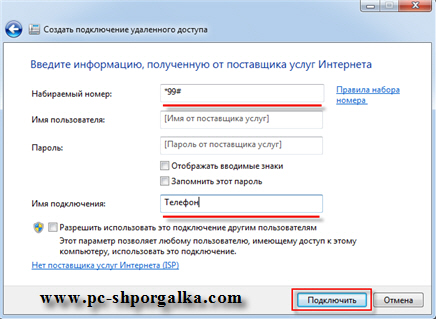 11. "Bağlan" düğmesine tıklayın. Sihirbaz bir bağlantı yaratacaktır. Telefonun bağlanmak için izin isteyebileceğini lütfen unutmayın - telefonda "İzin Ver" veya "Evet" seçeneğini tıklayın. Sihirbaz bir hata mesajı verirse, seçilen modemin zaten bağlı olması mümkündür, listeden başka bir modem seçmeniz gerekir - tekrarlayın, s.
11. "Bağlan" düğmesine tıklayın. Sihirbaz bir bağlantı yaratacaktır. Telefonun bağlanmak için izin isteyebileceğini lütfen unutmayın - telefonda "İzin Ver" veya "Evet" seçeneğini tıklayın. Sihirbaz bir hata mesajı verirse, seçilen modemin zaten bağlı olması mümkündür, listeden başka bir modem seçmeniz gerekir - tekrarlayın, s.
12. Her şey. İnternete girebilirsiniz; Bağlantı Sihirbazı size bunu yapmayı önerecektir. Aşağıdaki bağlantılarda, masaüstünün sağ alt köşesinde, saatin yanında bulunan Ağ Bağlantıları simgesinden (telefon üzerinden) istediğiniz bağlantıyı seçin.
DİKKAT !!! Herhangi bir nedenle ekstra bağlantıyı kesmeniz gerekirse, BAŞLAT'a gidin, “Çalıştır” ı seçin, yazın ncpa.cpl bu bir panel Ağ bağlantıları , nedense Windows 7'de gizlidir ve burada bağlantıları zaten silebilir veya yeniden adlandırabilirsiniz. Seçilen bağlantıdaki SAĞ fare düğmesini kullanın.
Böylece, cep telefonunuzu kullanarak, bilgisayarınızı Internet ya da özel bir hat ya da Wi-Fi bağlantısıyla bağlanamayacağınız bir yere kolayca bağlayabilirsiniz.
Üçüncü seçenek- Bu, akıllı telefonunuzdan bir yönlendirici veya erişim noktası yapmak içindir. Bir akıllı telefonda sırasıyla 3G Internet veya normal mobil İnternet olmanız gerekir.
Bu nedenle, akıllı telefonunuzun veya tabletinizin üst panelini açın ve "Wi-Fi / Wi-Fi Direct'e Erişim" i açın (ayarları açmak için parmağınızı biraz tutmanız gerekir).
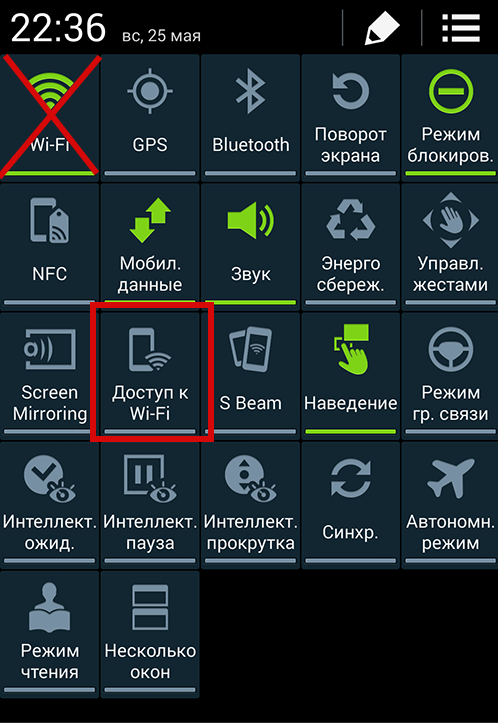
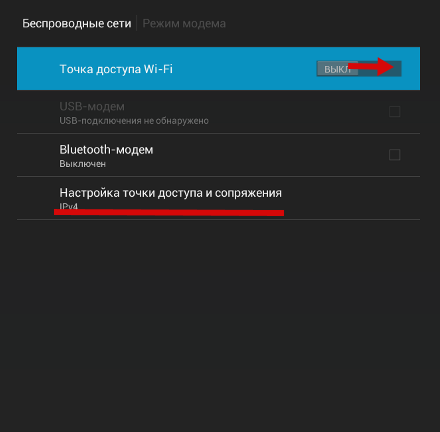
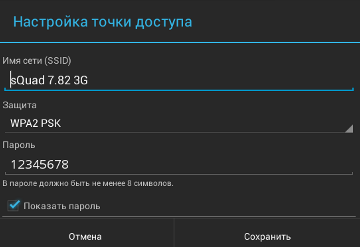
Ayarları kaydedin ve bilgisayardaki wi-fi bağlantısını açın (anten sağ alt köşede). Listede ağınızı seçin ve ayarlarda bulunan şifreyi veya kendinizin icat ettiği şifreyi girerek bağlanın.
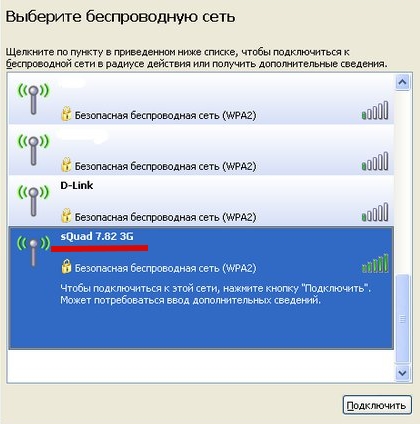
Her şey, şimdi İnternet çalışıyor ve bilgisayarda!
Elbette birçoğunuz şu anda İnternet erişiminin gerekli olduğu bir durumda buluyorsunuz, ancak normal bir bağlantı kurulamıyor.
Bu birçok yerde olabilir - kulübede, tatilde veya iş gezisinde. Popüler mobil sağlayıcılar Megafon, Beeline ve MTS’nin GPRS ayarları hakkında bir makale yazmaya karar verdik.
İnternet üzerinden nasıl bağlanılır
Hemen rezervasyon yaptırınız. Sağlayıcılar bu makalede listelenen ayarları değiştirebilir. Ancak bu, alaka düzeyini hiç azaltmıyor; size telefonla Internet'i doğru şekilde nasıl bağlayacağınızı söyleyeceğiz. Siz, sizin açınızdan, bir şey yolunda gitmezse, web sitelerinde Mts, Megafon veya Beeline ayarlarını netleştirebilir veya operatöre danışabilirsiniz. Tabii ki, servis operatörleri listesi şartlıdır. Daha az tanınmış başka bir mobil operatörünüz varsa, örneğin, Tele2 (tele2), Utel (Utel) veya NSS (Nizhny Novgorod hücresel iletişim) varsa, önerilerimiz de yararlı olacaktır.
Verdiğimiz yayın ipuçları, tüm popüler telefon modelleri için uygundur: Nokia, Samsung, Sony Ericsson ve diğer saygın markalar. GPRS Internet'i Çince bir telefona, örneğin Fly'a bile ayarlayabilirsiniz. Öyleyse, cep telefonunu kullanarak bir bilgisayarda GPRS'i manuel olarak kurmaya devam edelim. İnternete GPRS ile bağlanmak için birkaç örnek vereceğiz. İnterneti telefonla nasıl kuracağınızı öğrenmek için okumaya devam edin.
Bir bilgisayara veya dizüstü bilgisayar cep telefonuna bağlama
İnterneti bir cep telefonu üzerinden bağlamak için önce cep telefonunu bilgisayara bağlamanız gerekir. Bu, telefonu GPRS modem olarak bağlayabilmesi gereken özel bir kablo kullanılarak yapılır. Genellikle şöyle görünür:

Sürücü diskinin bu kabloyla gelmesi gerektiğine dikkat edin. Ondan bilgisayardaki GPRS kurulumu başlayacaktır. Telefonu kabloyla bağlayın
Sürücü diskini kablodan sürücüye yerleştirin ve yükleme penceresi otomatik olarak başlayana kadar bekleyin. Veya yürütülebilir dosyayı diskten çalıştırın. Yükleyicinin talimatlarını izleyin. Genel olarak, pencerede bir telefon modelinin seçilmesi, telefonun seçilmesi gerekir. Ardından, "Kablosuz modem kurma" öğesini seçin. "GPRS modeme" ve "Adsız APN" ye bir son vermeyi unutmayın. Bunlar genellikle standart montaj noktalarıdır. Daha sonra GPRS bağlantınızı aramanız ve bilgisayarı yeniden başlatmanız gerekir.
Genellikle, cep telefonu sürücülerini yüklediğinizde, GPRS internet bağlantısının otomatik olarak oluşturulmadığı ortaya çıkar. Bu durumda, el ile oluşturmanız gerekir. Oluştururken, bir cep telefonunu modem olarak belirlemelisiniz. Aşağıda, bu kurulumu açıklıyoruz.
Bu işlemlerden sonra, telefonu bir GPRS modem olarak yapılandırmanız gerekir. Denetim Masası ve Telefon ve Modem simgesini açın. Bağlı cep telefonunu bulun, doğru tuşa girin ve "Özellikler" düğmesini tıklayın. Bulunan? Sonra, girilmesi gereken veri sağlayıcısını veriyoruz.
GPRS Beeline Ayarları
Kısaca, Beeline'da GPRS kurulumu hakkında. “Ek bağlantı parametreleri” sekmesini açın ve boş satırda belirtin:
AT + CGDCONT = 1, “IP”, “internet.beeline.ru”
Sonra "Tamam" ı ve tekrar "Tamam" ı tıklayın.
- "Ağ Bağlantıları" nı açın - "Cep Telefonunuz"
- Alanında kullanıcı adı seçmek kestirme yol
- Alanında şifre seçmek kestirme yol
- “Kullanıcı adını kaydet” seçeneğini işaretleyin »
- Alanında bir telefon seçmek *99***1 #
GPRS MTS ayarları
"Denetim Masası" nı ve ardından "Telefon ve modem" simgesini açın. “Modemler” sekmesini açın, cep telefonunu seçin ve “Özellikler” düğmesini tıklayın, “Ek iletişim ayarları” sekmesini açın ve boş satırda:
AT + CGDCONT = 1, “IP”, “internet.mts.ru”
Gerekirse bir cep telefonu bağlantısı oluşturun. Örneğin, MTS Windows XP için gprs'yi yapılandırmak için:
Başlat → Ayarlar → Ağ Bağlantıları → Yeni Bağlantı Oluştur
Bu durumda cep telefonumuzu modem olarak seçmeniz gerekir.
- "Tedarikçi Adı" alanında mtsve "İleri" 'ye tıklayın.
- Telefonu belirtin *99# "İleri" ye tıklayın.
- kullanıcı adı mts şifre mts onay mts"İleri" ye tıklayın.
- “Masaüstüne bağlantı kısayolu ekle” onay kutusunu işaretleyin ve “Son” seçeneğini tıklayın.
GPRS ayarları Megafon
Genel olarak, Megafonun GPRS ayarı öncekilerden farklı değildir. Noktaları gösteriyoruz. Yüklü modemde, sağlayıcının ayarlarını da, "Telefon ve modem" aracılığıyla önceden olduğu gibi girin.

Bir bağlantı oluşturun.

"İnternete bağlan" öğesini seçin.
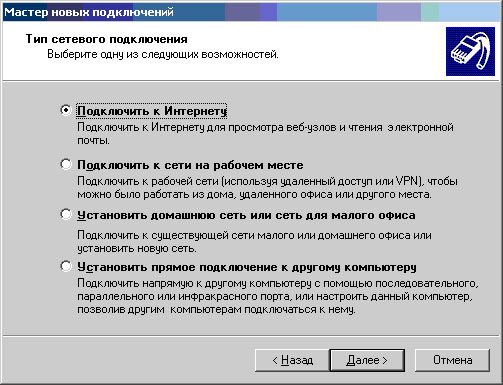
Uygun öğeyi seçin.
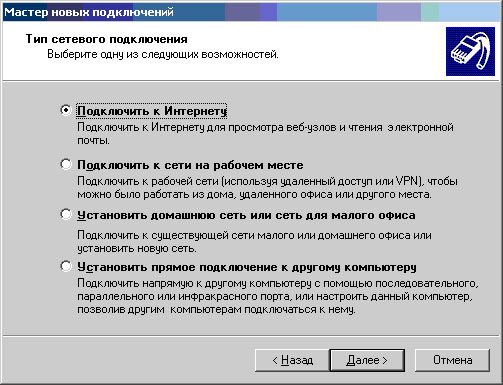
Bağlantıyı manuel olarak seçiyoruz.
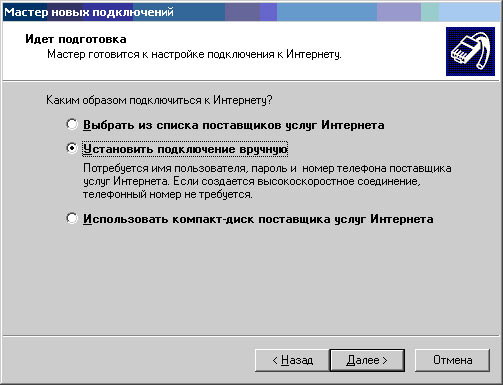
Her zamanki modemden.
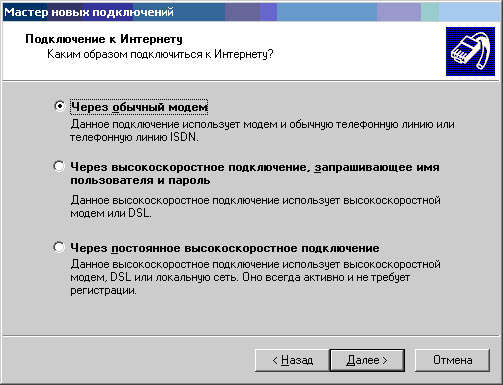
Modemi belirtin.
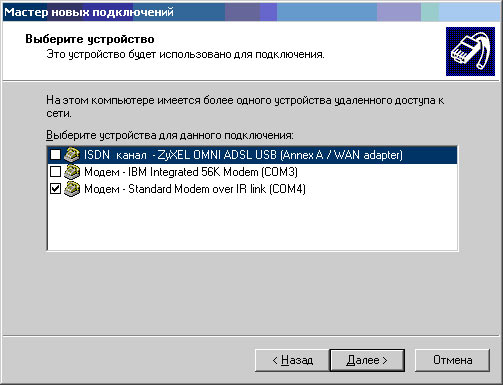
Bağlantıyı ara, her neyse.
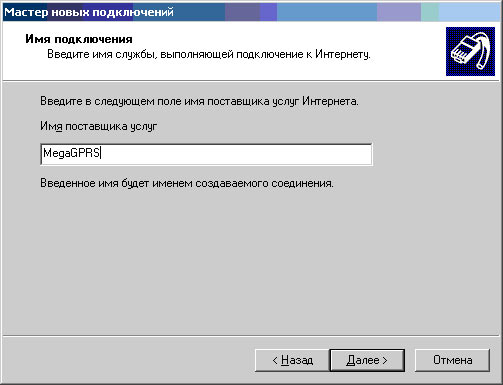
Aranacak numarayı girin. Megafon ya *99***1# veya *99# . Numara telefonun markasına göre değişir.
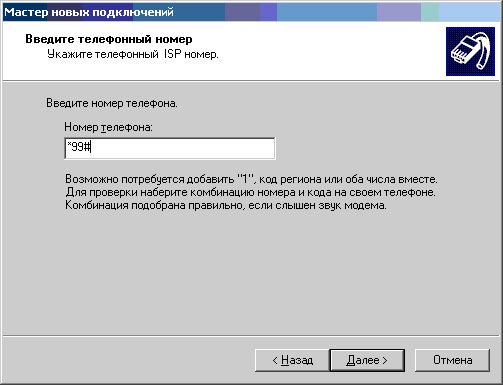
Şifreyi ve onayı girin gveri.
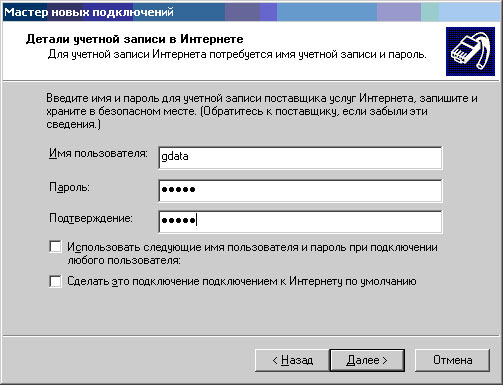
Bağlantı ayarını bitirme Burada masaüstünüzde bir kısayol görüntüleyebilirsiniz.
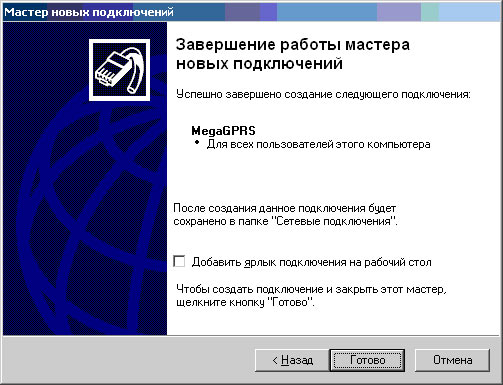
"Ara" düğmesine basın.

Gördüğünüz gibi, telefonunuzda GPRS İnternet’i kurmak o kadar zor değil. Umarım, yazı yardımcı olmuştur.
 Hakkında bilgi edinin bir bilgisayarı cep telefonuyla İnternete nasıl bağlayacağımıbirçok kullanıcı mobil İnternetin nispeten yüksek maliyetine ve Web ile yavaş bağlantı hızına rağmen istiyor. Bu nedenle, bir mobil cihazı bir masaüstü PC için ana İnternet bağlantısı olarak kullanmak oldukça elverişsizdir, ancak bu tek seçenek budur. Örneğin, ana İnternet sağlayıcısını kırdıysanız, mobil interneti kullanmak için başvurmak zorunda kalacaksınız. Bu nedenle, bir bilgisayarı bir cep telefonuyla İnternete nasıl bağlayacağınız hakkında bir fikrin olması incitmez.
Hakkında bilgi edinin bir bilgisayarı cep telefonuyla İnternete nasıl bağlayacağımıbirçok kullanıcı mobil İnternetin nispeten yüksek maliyetine ve Web ile yavaş bağlantı hızına rağmen istiyor. Bu nedenle, bir mobil cihazı bir masaüstü PC için ana İnternet bağlantısı olarak kullanmak oldukça elverişsizdir, ancak bu tek seçenek budur. Örneğin, ana İnternet sağlayıcısını kırdıysanız, mobil interneti kullanmak için başvurmak zorunda kalacaksınız. Bu nedenle, bir bilgisayarı bir cep telefonuyla İnternete nasıl bağlayacağınız hakkında bir fikrin olması incitmez.
İnternete PC bağlantısı: erişim noktası olarak telefon
Gerçekleştirmek için cep telefonu üzerinden İnternete PC bağlantısı Birkaç yolu vardır ve bunların tümü Windows işletim sisteminin herhangi bir sürümü için uygundur. En kolay yol “Erişim Noktası” adı verilen özel bir fonksiyon kullanmaktır. Bu özellik, en son modellerin birçok modern akıllı telefonunda mevcuttur.
“Erişim Noktası” işlevini etkinleştirdikten sonra, cep telefonu sıradan bir Wi-Fi yönlendirici olarak çalışacak, yani İnternet erişimi olan bir Wi-Fi ağı oluşturmaya başlayacaktır. PC'nizde kazanmak için Cep telefonu üzerinden internet, sadece yukarıdaki Wi-Fi şebekesine bağlanmanız gerekir.
Her şey basit ve hızlı, ancak “Erişim Noktası” seçeneğini kullanmanın bazı dezavantajları olduğunu bilmelisiniz, yani:
1) her telefon bu işlevi desteklemez - yalnızca gelişmiş akıllı telefonlar bu özelliğe sahiptir;
2) “Erişim Noktası” seçeneğinin kullanılması, cep telefonu pilinin çok hızlı boşalmasına katkıda bulunur;
3) “Erişim Noktası” kullanımı, İnternet trafiğinin tüketiminin artmasını gerektirecektir;
4) erişim noktasına bağlanmak için, PC'de bir Wi-Fi modülü kurulmalıdır.
Modem olarak cep telefonu
Yapabileceğin başka bir yol bilgisayarı telefondan İnternete bağlamak, cep telefonunu modem olarak kullanmaktır. Bu yöntem, erişim noktası işlevinden farklı olarak, çoğu modern telefon için uygundur. Ancak böyle bir “evrenselliğin” bir bedeli var: yöntem oldukça karmaşık. Daha ayrıntılı olarak düşünün ve adım adım.
Birinci adım: telefonu PC'ye bağlayın
Bağlanmak için ihtiyacınız olacak:
1) dahili GPRS veya EDGE modemi olan bir cep telefonu (neredeyse tüm modern mobil terminallerde bulunurlar);
2) Telefonu bir PC'ye bağlamak için USB kablosu veya Bluetooth adaptörü (dahili Bluetooth'lu bir dizüstü bilgisayar bağlıysa bir adaptör gerekmez, ancak bu durumda cep telefonunda Bluetooth da bulunmalıdır).
3) bir cep telefonu için modem sürücüsü veya senkronize edici bir yardımcı program (telefonla birlikte verilen veya yalnızca İnternet kaynağından indirilen bir disk kaydında gelir).
4) İlgili mobil operatörün SIM kartı, hesapta belirli bir miktarda.
Her şeyi bağladıktan sonra, PC ile telefonun çalışmasını senkronize eden programı kurun. Telefonun markasına bağlı olarak, ilgili yardımcı programı kullanabilirsiniz - Nokia için Nokia Suite veya Samsung için Samsung Kies. Sürücü diski olan bir cep telefonu satın aldıysanız, onu da yükleyin.
Sürücülerle birlikte gerekli tüm programlar yüklendiğinde, cep telefonunuzun modemini “Aygıt Yöneticisi” bölümünde görmelisiniz.
İkinci Adım: Yeni Bir İnternet Bağlantısı Oluşturun
Şimdi yeni bir İnternet bağlantısı kurmaya devam edebilirsiniz. Bunu yapmak için şu yolu izleyin: "Denetim Masası" -\u003e "İnternet ve Ağ" -\u003e "Ağ ve Paylaşım Merkezi". Son tıklamayla "Şebeke ile yeni bir bağlantı kurma."
"Ağ Bağlantısı Kurma" başlıklı bir pencere göreceksiniz. Bu pencerede “Telefon Bağlantı Ayarları” maddesine ihtiyacınız olacak, ardından “İleri” düğmesine tıklayın.
Bir sonraki pencerede bir kullanıcı adı, şifre ve aranacak numarayı belirtmeniz gerekir. Bu veri modem tarafından İnternete bağlanmak için kullanılacaktır. Numarayı, şifreyi ve giriş bilgisini bilmeniz gerekiyorsa, mobil bağlantınız çerçevesinde sağlandığı şekilde mobil servis sağlayıcınıza başvurun.
Tüm veriler girildikten sonra, "Bağlan" düğmesine tıklayın. Her şeyi doğru yapmayı başardıysanız, PC İnternete bağlanacaktır.
Gibi bir yol telefonu modem olarak kullanayrıca birkaç dezavantajı var:
1) bağlantı kalite ve hız bakımından farklı olmayacaktır (operatöre ve günün saatine bağlı olarak);
2) bağlantı size biraz mal olacak.
İnternet bağlantısının maliyetinin (hem hız hem de kalite) farklı mobil operatörler için farklı olduğunu bilmelisiniz. Bölgenizi kapsayan operatörlerden İnternet bağlantısını test etmenin sonuçları hakkında önceden bilgi edinmeli ve sizin için en kârlı seçeneğe karar vermelisiniz (tarife planı dahil).
Eksikliklere rağmen, Internet’e erişebilmek, hiç sahip olmamaktan daha iyidir, değil mi? Ayrıca, böyle bir İnternet bağlantısı, web üzerinde seyahat etmek ve küçük dosyaları indirmek için yeterlidir. İnternet'te sörf yapmanın tadını çıkarın!
İstekler için bu makaleyi arıyorlar: telefonun bilgisayara wifi üzerinden bağlanması, telefonun bilgisayara usb üzerinden bağlanması, telefonun wifi bağlantısının nasıl yapılacağı.



















